Dieser Abschnitt erläutert das Anwenderprogramm im Menü Allg. Funkt. unter den Systemeinstellungen.
Anwendertext programmieren / ändern / löschen
Sie können Textphrasen registrieren, die Sie häufig beim Festlegen von Einstellungen verwenden, z.B. ".com" oder "Mit freundlichen Grüßen".
Sie können bis zu 40 Einträge registrieren.
Programmieren/Ändern
Drücken Sie die Taste [Anwenderprogramm/Zähler].
Drücken Sie [Systemeinstellungen].
Stellen Sie sicher, dass [Allg. Funkt.] ausgewählt ist.
Drücken Sie [Anwendertext programmieren/ändern/löschen].
Überprüfen Sie, dass [Programmieren / Ändern] gewählt wurde.
Den zu ändernden Anwendertext wählen.
Um einen neuen Anwendertext zu programmieren, drücken Sie bitte die Taste [*Nicht programmiert].
Geben Sie den Anwendertext ein und drücken Sie dann [OK].
Geben Sie den Anwendertext mit bis zu 80 Zeichen ein.
Drücken Sie [Verlassen].
Drücken Sie die Taste [Anwenderprogramm/Zähler].
Löschen
Drücken Sie die Taste [Anwenderprogramm/Zähler].
Drücken Sie [Systemeinstellungen].
Stellen Sie sicher, dass [Allg. Funkt.] ausgewählt ist.
Drücken Sie [Anwendertext programmieren/ändern/löschen].
Drücken Sie [Löschen].
Den zu löschenden Anwendertext auswählen.
Drücken Sie [Ja].
Drücken Sie [Verlassen].
Drücken Sie die Taste [Anwenderprogramm/Zähler].
Bedienfeldton
Der Bedienfeldton (akustisches Signal) ertönt, wenn eine Taste gedrückt wird.
Standardeinstellung: [Mittel]
Aufwärmmeldung (Kopierer/Document Server)
Geben Sie an, ob ein akustisches Signal ertönen soll, wenn das Gerät nach Verlassen des Energiesparmodus bzw. nach Einschalten der Stromversorgung betriebsbereit ist.
Standard: [Ein]
Ist der Bedienfeldton auf [Aus] gesetzt, ertönt unabhängig von der Einstellung für die Aufwärmmeldung kein akustisches Signal.
Kopienzähler-Anzeige (Kopierer/Document Server)
Sie können den Kopienzähler so einrichten, dass die Anzahl der erstellten Kopien (Aufwärtszählung) oder die Anzahl der verbleibenden Kopien (Abwärtszählung) angezeigt wird.
Standardeinstellung: [Aufwärts]
Prio. Funktion
Sie können festlegen, welcher Modus direkt nach dem Einschalten des Betriebsschalters bzw. nach der Systemrückstellung angezeigt werden soll.
Standard: [Start]
Funktionstasten-Zuweisung
Weisen Sie den Funktionstasten 1 bis 5 häufig verwendete Funktionen, Programme und Webseiten zu.
Standardvorgabe: [Nicht zuweisen]
Geben Sie die zuzuweisende Funktion unter [Anwendung], [Programm], [Erweiterte Funktion] und [URL] an.
Einstellung Bildschirmfarbe
Sie können die Bildschirmfarbe ändern.
Standardvorgabe: [Graublau]
Scroll-Rad
Sie können die Wiederholung eines Vorgangs aktivieren oder deaktivieren, wenn eine Taste im Display oder auf dem Bedienfeld kontinuierlich gedrückt wird.
Standardeinstellung: [Normal]
Anzeigezeit Systemstatus/Jobliste
Legen Sie fest, wie lange der Systemstatus und die Jobliste angezeigt werden sollen.
Standardeinstellung: [Ein], [15 Sekunde(n)]
Wenn [Ein] ausgewählt ist, können Sie eine Anzeigezeit zwischen 10 und 999 Sekunden in Stufen von 1 Sekunde über die Zehnertastatur einstellen.
Startverf. Einzug
Geben Sie an, ob der Einzug automatisch startet, oder erst, nachdem die Taste [Start] gedrückt wurde.
Standard: [Autom.]
Vorl.Einzug Verzög. 2
Festlegen der Startzeit für das Scannen der Vorlagendaten.
Standardeinstellung: [1 Sekunde(n)]
Vorl.Einzug Verzög. 1
Festlegen der Übertragungszeit nach Eingabe der Vorlagendaten.
Standardeinstellung: [1 Sekunde(n)]
Scanposition
Sie können die Position des Scanbereichs anpassen.
Voreinstellung: [![]() 0]
0]
Geben Sie die Scanposition zwischen -10 und +10 an (in 1er Schritten).
Einstellungen Vorschaubereich
Legen Sie die Voreinstellungen für die Bereichsvorschau, Bereichsgröße und die Ausrichtung für die Vorschau gespeicherter
Dokumente am Bedienfeld fest.
Diese Einstellung ist wirksam, wenn eine Vorschau eines eingegebenen Bildes auf Grund der Dokumentgröße nicht angezeigt werden kann.
Standardeinstellung für Bereich: [![]() ]
]
Standardeinstellung für Bereichsgröße: [Klein]
Standardeinstellung für Querformat/Hochformat: [![]() ]
]
Einstellung des Feinreprofaktors: Kopierer
Abhängig von der Papiersorte, Umgebung und Luftfeuchtigkeit kann sich Kopierpapier etwas ausdehnen oder schrumpfen. Dies bedeutet, dass das Format der Kopie und der Vorlage nicht übereinstimmen. Wenn dies der Fall ist, geben Sie das vertikale und horizontale Korrekturverhältnis an. Sie können diese Einstellung für jeden Papiertyp festlegen (Normal/Recycling, Tintenstrahl-Normal, Transparentpapier und Beschichtet (CAD)).
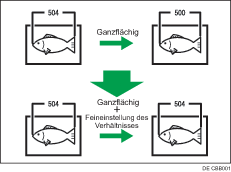
Voreinstellung für Vertikal: [![]() 0,0 %] / Horizontal: [
0,0 %] / Horizontal: [![]() 0,0 %].
0,0 %].
Geben Sie den Faktor zwischen -1,0 % und 1,0 % an (in Schritten von 0,1 %)
Um die Einstellung für den Feinreprofaktor festzulegen, messen Sie die Länge des Vorlagen- und Kopiebildes, um den Faktor zu berechnen.
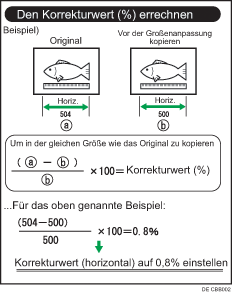
Einstellung des Feinreprofaktors: Drucker
Abhängig von der Papiersorte, Umgebung und Luftfeuchtigkeit kann sich Kopierpapier etwas ausdehnen oder schrumpfen. Das bedeutet, dass die Größe der Kopie und der Vorlage nicht übereinstimmen. Wenn die horizontalen Verhältnisse fast gleich sind und Unterschiede zwischen den vertikalen Verhältnissen vorliegen, können Sie den vertikalen Korrekturfaktor festlegen. Sie können diese Einstellung für jeden Papiertyp festlegen (Normal/Recycling, Tintenstrahl-Normal, Transparentpapier und Beschichtet (CAD)).
Voreinstellung: [![]() 0.0 %]
0.0 %]
Geben Sie den Faktor zwischen -1,0 % und 1,0 % an (in Schritten von 0,1 %).
Einzelheiten zum Festlegen des Feinreprofaktors erfahren Sie unter "Einstellung Feinreprofaktor: Kopierer".
Papierverschleiß verhindern
Anpassung der Kopferhöhung für jeden Papiereinzug, um Papierverschleiß verhindern.
Voreinstellung: [Aus (Kopfhöhe Standard)]
Wenn für [Folie (Mattiert)] "Papiertyp:" festgelegt ist, wird diese Einstellung automatisch aktiviert.
Uni-/bidirektionaler Druck
Wählen der Druckmethode (Einstellung unidirektional/bidirektional).
Standard: [Autom.]
![]()
Für weitere Informationen zum Zugriff auf die Systemeinstellungen siehe Zugriff auf das Anwenderprogramm.
